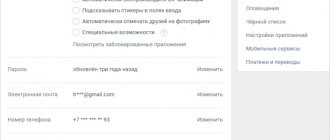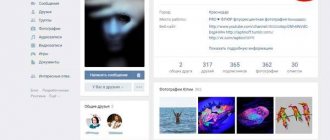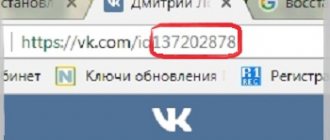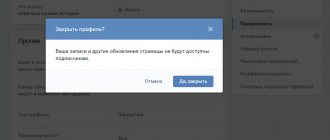Создание и оформление в десктопной версии
Создавать опросы вы сможете на стене личной страницы, в беседах и сообществах, в которых являетесь администратором или обладаете правами для публикации записей.
Кнопка создания скрыта под надписью “Еще” на панели инструментов. Наведите курсор на надпись и во всплывающем меню выберите пункт “Опрос”.
Теперь перед вами находится шаблон с полями для вопросов, вариантов ответа, а также опции для настройки и фоны для оформления.
В графе “Тема” укажите вопрос, который выносится на голосование. Вы можете набрать неограниченный по количеству знаков текст, но учтите, что большими буквами в заголовке будут отображаться не более 93 символов. Все, что не уместилось в заголовок, автоматически переносится в текст поста.
Даже если тема оказалась короче 93 символов, то заголовок все равно продублируется в текст поста. Чтобы убрать его, опубликуйте запись, а после в режиме редактирования удалите лишний текст и нажмите кнопку сохранить.
Следующим этапом после создания темы будет заполнение вариантов ответов. Их можно добавить не более 10, поэтому учитывайте это ограничение при подготовке голосования. Каждый вариант ответа может содержать до 2 000 символов с пробелами – для большинства пользователей это даже больше необходимого, и нужно постараться, чтобы не уложиться в это ограничение.
Для публикации анкеты достаточно задать тему и предложить хотя бы один вариант ответа, но, чтобы привлечь внимание пользователей к вашему вопросу и собрать статистику, стоит перед публикацией уделить некоторое время настройкам и оформлению.
По умолчанию в качестве фона опросника установлен обычный белый цвет. Кроме него, на выбор предлагается еще 7 вариантов. Отмечу, что даже простое изменение цвета фона выделяет пост среди других записей. Помимо предложенных ВКонтакте цветовых схем, есть возможность загрузить свой фон.
Вы можете использовать картинки, рисунки, фотографии, паттерны, цветовые заливки и любые другие изображения в формате jpeg, gif или png, размер которых больше 510 x 200 пикселей.
Чтобы использовать свое изображение, пролистайте все предложенные в ВК варианты оформления и нажмите на плюс в конце списка. В следующем окне кликните на кнопку “Выбрать файл” и выберите подходящую картинку на компьютере.
Остался завершающий перед публикацией этап – настройка. Весь процесс настройки сводится к трем пунктам, которые вы можете отметить галочкой или проигнорировать.
На этом процесс настройки и оформления можно считать завершенным. Жмите кнопку “Опубликовать” и ждите результаты сбора общественного мнения.
Опрос можно создавать непосредственно в беседе. Для этого наведите курсор на значок скрепки и прикрепите анкету к вашему сообщению. Настройка и оформление выполняются точно так же, как и при добавлении опросника на стену.
В диалоге функция добавления опросника отсутствует, так как его создание при переписке двух человек попросту не имеет смысла. Однако если вы все же хотите отправить анкету личным сообщением одному конкретному человеку, то можно создать голосование на стене и переслать его в диалог.
Как правильно оформить страницу ВКонтакте
Популярные статьи 5 способов копирования файлов. Кто больше?
Как открыть и разархивировать файл RAR
Заморочки с Opera
Убираем баннер-вымогатель с рабочего стола
Конвертирование файлов
Группа ВКонтакте
Программы для: Windows Mac OS Linux IOS Android
Комментируют Георгий Миронов 13/03/2021 14:54 Полезная информация. Прочитал с удовольствием…. Сайт — что это такое и как…
Илья 11/03/2021 19:18 полезно… Поиск людей в ВК: по номеру теле…
андрей 11/03/2021 11:25 воткнуть в телевизор, включить фильм (музыку) остановить и в… Как снять защиту с USB флешки – …
Иван 28/02/2021 12:03 Не могу войти не свой сайт в одноклассниках… Не могу зайти в одноклассники на…
бахар 15/02/2021 13:59 доступно и четко . спасибо за инфу… Как поставить пароль на файл Exc…
anisim.org › Статьи › Социальные сети › ВКонтакте
04 февраля, 2011
Автор: Maksim
При создании страницы Вконтакте загрузка фотографии – это только часть дела. Теперь нужно заполнить анкету и сделать настройки приватности для лучшего и безопасного отображения. Что это и как это – читаем и делаем!
- 1 Заполняем анкету ВКонтакте
- 2 Делаем настройки странички
- 3 Как можно изменить внешний вид странички
- 4 Настройка приватности и оповещения ВКонтакте
Заполняем анкету ВКонтакте
Прямо под аватаркой есть активная строчка – Редактировать страницу. Нажимаем ее и переходим в режим заполнения анкеты. Никаких сложностей и неожиданностей на этом этапе у вас не должно возникнуть. Все понятно и прозрачно.
Насколько серьезно вы отнесетесь к процессу заполнения анкеты и насколько тщательно вы ее заполните, настолько интересной будет ваша страничка для ваших гостей и настолько поднимется ваш рейтинг ВКонтакте. Уровень рейтинга выводится ниже фотографии и еще ниже есть справка, что нужно заполнить для того чтобы поднять свой рейтинг.
Даже если вам не важен рейтинг, и вы спешите начать общение в сети, все равно нужно заполнить хоть немного информации о себе, иначе система просто не позволить вам писать сообщения и комментарии. Заполните хотя бы общие сведения о себе (день рождения и пол), ну а заполнить страничку Личное – в ваших интересах.
Делаем настройки странички
Настройка странички – это немного сложнее, чем заполнение анкеты, но и намного интереснее. Ищем в меню (справа) пункт Мои настройки, кликаем по нему и переходим в режим настройки страницы.
Думаю, что вы легко сориентируетесь, как нужно заполнять настройки. Все сделано понятно и доступно. Только читайте внимательно и наблюдайте за тем, какой становится ваша страничка.
Первая важная закладка – Общее – позволяет настроить внешний вид вашей странички. Здесь можно настроить:
- какие приложения выводить в меню слева – устанавливаете или снимаете флажки и следите за меню;
- стена — результаты не сразу видны, но что означает тот или иной флажок – хорошо комментируется;
- изменение пароля – обычная операция, в особых пояснениях не нуждается, разве что стоит внимательно отнестись к выбору пароля;
- изменение никнейма — если Вы хотите, чтобы наряду с именем и фамилией указывался Ваш никнейм или отчество, укажите его здесь.
- проверка безопасности – небольшой сервис, который позволит вам просмотреть, когда и с какого браузера загружалась ваша страничка. Возможно, вам бросится в глаза время, когда вы никак не могли находиться ВКонтакте, и, тем не менее, этот сеанс указан в списке. Это не что иное, как сигнал к смене пароля.
Как можно изменить внешний вид странички
На этой же вкладочке есть одна непримечательная, но забавная хитрость – Язык. По умолчанию установлен русский язык. Конечно, вы можете установить украинский или белорусский, но пройдите до конца списка предлагаемых языков. В конце есть два любопытных пункта: дореволюционный и в Союзе.
Вот что получается, если мы установим Дореволюционный язык:
А вот как будет выглядеть ваша страничка, если установить вместо русского языка В Союзе:
Настройка приватности и оповещения ВКонтакте
Настройка приватности позволяет открыть или ограничить доступ ко всей странице или к отдельным ее частям. Вы можете разрешить доступ к своей страничке только друзьям и тогда те, кто не числится в списке ваших друзей, смогут увидеть только вот такую картинку:
Настройка приватности заключается в том, чтобы определить права просмотра для группы пользователей (все, друзья или друзья друзей) страницы или коллекций фото, аудио или видео. Эти же настройки включают и право оставлять комментарии, писать на стене, просматривать стену, и писать сообщения.
ВКонтакте есть возможность просмотреть, как будет отображаться страница для друзей и для остальных пользователей. Наличие такой функции позволяет корректнее настроить страницу и избежать всякого рода недоразумений по сокрытию страницы у новичков.
Настройка оповещения заключается в том, разрешить или запретить системе оповещать пользователей об изменениях на вашей страницы, о добавлении новых фотографий, заметок или комментариев. Список ваших событий будет виден друзьям, когда они просматривают новости.
Рассказать друзьям
Похожие записи Как закрыть профиль в ВК: полная инструкция
Как восстановить страницу в ВК — все способы
Как удалить подписчиков в ВК — Легко!
Как узнать кого добавил друг в ВК в друзья — легко!
Комментарии — 2: Никодим Май 22, 2015 в 18:25
Как легко подработать свои первые деньги в контакте travelization.ru/vk/z
Ответить
девушка Ноя 11, 2012 в 21:50
sps